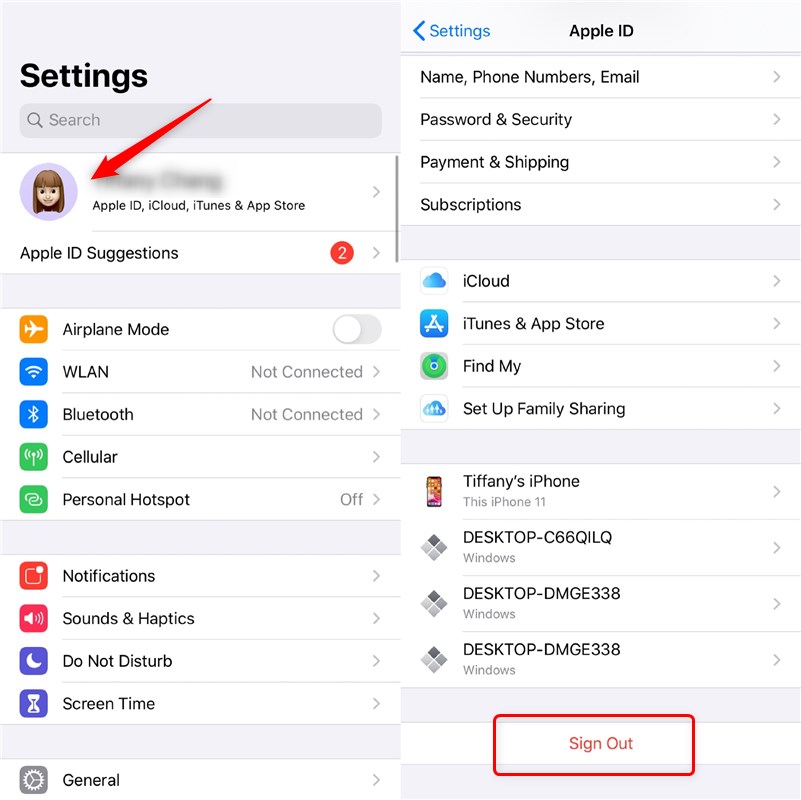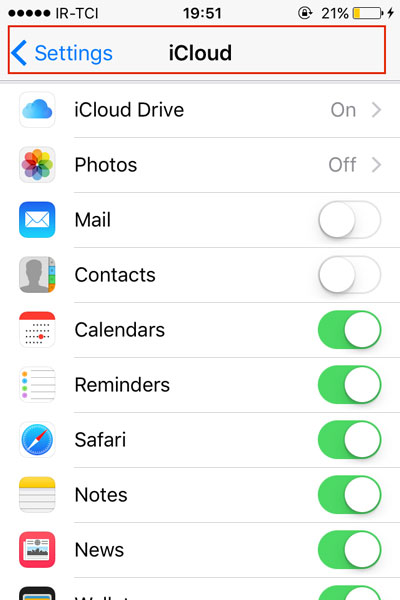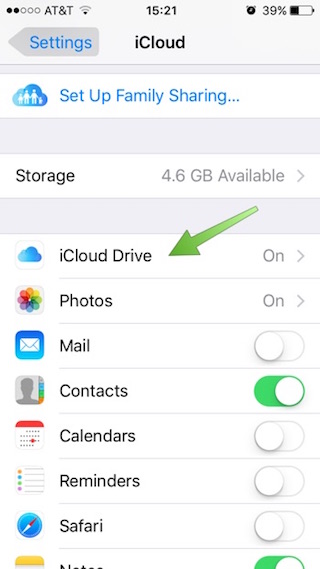نحوه نصب اپل ایدی و سرویس آیکلود موبایل آیفون
بسیاری از کاربران با مشکلات مختلفی در زمان استفاده و نصب اپل آیدی در دستگاه های خود مواجه میشوند، حساب کاربری اپل آیدی یک فاکتور الزامی برای استفاده از آیفون کامپیوترهای مک و به طور کل تمامی سرویسهای تولید شده توسط شرکت اپل می باشد.
در این میان، کاربران تولید اپل آیدی و یا خرید آن را از طریق منابع قانونی انجام می دهند و به نصب اپل ایدی روی دستگاه خود می پردازند.
در ادامه این مطلب روش نصب اپل ایدی و سؤالات مربوط به آن پرداخته می شود.
نحوه نصب و فعالسازی اپل ایدی
در این فرایند اپل یک ایمیل به شما ارسال خواهد کرد و شما باید به تایید کد تائید که در روی اپل آیدی خود ارائه می شود، بپردازید، این در صورتی است که شما اپل ایدی را خودتان ساخته باشید.
در صورتی که از جایی به خرید اپل آیدی اقدام نموده اید، دیگر نیازی به تائید نداشته، چرا که در فرایند ساخت اپل ایدی فرد سازنده به فعالسازی آن پرداخته، که روش انجام این کار نیز بسیار ساده بوده و تنها لازم است تا چند کار ساده را اجرا نمایید، اگر آیفون تازهای خریده اید، باید از این روش استفاده نمایید.
مراحل نصب اپل آیدی بر روی موبایل آیفون:
- رجوع به تنظیمات اصلی آیفون یا همان Settings کنید.
- بالای بخش تنظیمات یک بخش جداگانه برای اپل آیدی وجود دارد، روی آن کلیک نمایید.
- دو باکس برای وارد کردن اپل آیدی و پسورد باز خواهد شد، که با وارد نمون اطلاعات حساب کاربری خود میتوانید به راحتی آیفون را به اپل آیدی خود اتصال دهید، بدین ترتیب اپل آیدی شما روی آیفون شما نصب شده است.
iCloud (آیکلود) چیست؟
فضای ذخیره سازی اطلاعات اپل iCloud می باشد، که شما می توانید اسناد , مدارک , عکس ها و … را بر روی این فضا ذخیره نمایید، تا هر زمان که خواستید به انتقال این اطلاعات بر روی دیوایس و یا آیفونی دیگر بپردازید.
بکارگیری سرویس iCloud در آیفون:
فرض کنید که به سفر رفته و گوشی موبایل را به همراه خود نبرده اید و نیازمند یک شماره تلفن خیلی ضروری بوده اید و کسی هم نیست که از او شماره را بگیرید، شرکت اپل سرویسی را در اختیارتان قرار داده است تا با این سرویس در هر جای دنیا فقط با اتصال به اینترنت، به یک سری از اطلاعات گوشی دسترسی پیدا نمایید.
آیکلود نام این سرویس می باشد، همچنین یک بک آپ کلی از اطلاعاتتان همیشه بر روی سرورها و دیتاسنتر عظیم اپل وجود دارد و دیگر نباید نگران پاک شدن اطلاعات روی گوشیتان باشید.
شرایط بکارگیری آیکلود اپل:
- ورژن و سیستم عامل گوشی باید بالاتر آی او اس 5 باشد.
- ویندوز همسان با سرویس آیکلود موبایل آیفون باید ویندوز ویستا سرویس پک 2 به بعد باشد.
- اگر برای این مورد از سیستم عامل مکینتاش استفاده می نمایید، ورژن سیستم عامل شما باید از MacOS بالاتر باشد.
- سرویس اپل آیدی داشته باشید.
ویژگی های آیکلود در آیفون:
برای دسترسی به این سرویس اپل به Setting رفته به انتخاب iCloud بپردازید.
منوی زیر را خواهید دید:
1. گزینه iCloud Drive:
این گزینه فضای ابری اپل بوده که در رقابت با سرویس هایی نظیر دراپ باکس ایجاد شده است.
2. گزینه photos:
این گزینه برای ذخیره سازی عکس بر روی فضای آیکلود می باشد.
موارد زیر پس از ورود به قسمت photos مربوط به آیکلود آیفون دیده می شود که به تفضیل شرح داده می شود:
- iCloud Photo Library
- My Photo Stream
- iCloud Photo Sharing
iCloud Photo Library: با روشن نمودن این گزینه کلیه عکس ها و فیلم هایی که بر روی گوشی می باشد به صورت اتوماتیک بر روی فضای شما ذخیره خواهد شد. در واقع یک بک آپ کلی از کلیه فیلم ها و عکس های موجود در CameraRoll می باشد.
My Photo Stream: با فعال سازی این گزینه فقط عکس های جدیدی که در گوشی می گیرید بک آپ گرفته و در فضای شما ذخیره خواهند شد.
iCloud Photo Sharing: فرض کنید می خواهید یک سری عکس را با دوستتان به اشتراک بگذارید، با این گزینه می توانید، تا یک آلبوم را فقط به اشتراک گذاشته و کل عکس هایتان به اشتراک گذاشته نخواهد شد.
3. گزینه Mails:
با روشن کردن گزینه Mail در آیکلود سرویس ایمیل برای شما فعال خواهد شد و می توانید با این ایمیل، به دیگران ایمیل زده و یا ایمیل دریافت نمایید.
4. گزینه Contact:
با فعال سازی این گزینه بر روی فضای ابری آیکلود یک بک آپ و نسخه پشتیبان از کل شماره تلفن های شما ذخیره خواهید داشت، بنابراین نگران اینکه شماره تلفن هایتان پاک شده نباشید.
5. گزینه هایCalendars و Reminders :
با فعال سازی این گزینه ها علاوه بر بک آپ گرفتن و نسخه پشتیبان از این موارد بر روی فضای ابری همسان سازی نیز خواهد کرد، این در حالی است که وقتی در موبایل آیفونتان یک یاد آوری ذخیره کرده اید، همزمان این یاداوری بر روی تمامی دیوایس هایی که از اپل ایدی شما استفاده میکنند، آورده خواهد شد.
6. مرورگر سافاری:
iCloud در تمامی دیوایس هایتان تمامی بوک مارک ها و ریدینگ لیست های شما را یکسان کرده و همچنین همزمان در دیوایس هایتان تمامی تب های باز سافاری را دارید، بنابراین هر جایی که دوست دارید می توانید، کار را رها کرده و ادامه کار را در دیوایسی دیگر اجرا نمایید.
همچنین مرورگر سافاری می تواند به ذخیره سازی یک صفحه به صورت آفلاین پرداخته و بعدا شما می توانید، بدون وصل بودن به اینترنت از صفحه ذخیره شده بهره برید.
7. نرم افزار Notes:
برای ذخیره Note هایی که در گوشی ذخیره کرده اید و تمایل دارید از طریق اینترنت هم به آن ها دسترسی داشته و یا تمایل دارید، به تهیه بک آپ و نسخه پشتیبان از نوت هایتان بپردازید، باید به Setting رفته و به انتخاب Note پرداخته و گزینه Default Account را بر روی گزینه iCloud قرار دهید.
از این به بعد به صورت پیش فرض کلیه نوت ها و نوشته های شما بر روی آیکلود آورده حواهند شد.
8. گزینه Backup:
وقتی که به فعال سازی این گزینه سرویس iCloud می پردازید، زمانی که دستگاه iOS به منبع تغذیه اتصال داشته باشد و همزمان به wi-fi نیز متصل باشید و هیچ استفاده ای از موبایل آیفون نشود از عکس های دوربین و اسناد گرفته تا تنظیمات دستگاه و صدای زنگ و از همه چیز نسخه پشتیبان می گیرد.
زمانی که iCloud در دستگاه آیفونتان فعال شود، شما قادر خواهید بود، که اطلاعاتتان را بر روی آن بازگردانی نموده همه این کارها را iCloud با wi-fi برای شما انجام خواهد داد.
9. Find My iphone
برنامه Find My Friends به یافتن آدرس، پیدا کردن افراد خانواده در یک پارک شلوغ یا یافتن دوستانتان هر کجا که باشند، می پردازد که شما می توانید، این اجازه را به دوستان و آشنایانتان بدهید تا همواره مکان شما را بدانند، و بالعکس.
هرگاه نخواهید که شما را پیدا کنند، می توانید، به راحتی با کلیک یک دکمه این کار را انجام دهید.